WinRAR密码操作技巧四则
时间:2005-11-24 | 作者:个人电脑 | 阅读:215
汉字密码
经常使用WinRAR的朋友都知道,WinRAR除了用来压缩或解压缩文件外,还可以当作加密软件来使用。一般情况下我们都是输入英文字母、数字或其他特殊符号为密码,不知道你是否想过使用汉字作为密码?那样保密性无疑会更好!不过该如何在RAR中输入汉字密码呢?
当我们右击要压缩的文件,然后选择弹出菜单中的“添加到档案文件”命令后,就会打开WinRAR的“压缩包名称和参数”窗口,选中“高级”选项卡(图1),点击“设置口令”按钮,在“带口令存档”窗口中勾选“显示口令”复选框之后,就可以很方便地在“输入口令”框内输入汉字密码了。在解密的时候要在任意编辑器如记事本中输入作为口令的汉字,然后粘贴到密码输入框内。

让密码固若金汤
现在,针对WinRAR密码的破解软件层出不穷,不管密码设置得再长、再复杂,也难免成为某些暴力破解软件的猎物。那么究竟怎么做才能让我们的WinRAR加密文件固若金汤呢?
用破解软件破解加密文件时,一般都要先指定一个目标文件,接下来根据字典使用穷举法来破解设置好的密码。经过实验,笔者把多个文件压缩在一起,然后分别给它们设置密码,破解软件就无能为力了。具体操作步骤如下:
首先准备好要加密的重要文件和几个无关紧要的文件;然后将重要文件按照平常的步骤压缩,并设置密码;然后在WinRAR操作界面中,打开刚才已经压缩完成的加密文件,选择“命令”|“添加文件到档案文件”选项(图2),接着在“选择添加文件”窗体中点选准备好的其他文件,“确定”后回到“档案文件名字和参数”对话框,在“高级”选项卡中设置一个不同的密码;最后完成压缩即可。

试着打开压缩文件,是否每一个文件都有表示加密的星号存在?打开每个文件都需要输入先前设置的相应密码。最重要的是,一般的解密软件根本对付不了按照这种方法加密的文件。另外,此法对于Zip文件的加密同样有效。
避免反复输入密码
当我们用WinRAR对文件进行加密后,每次执行压缩包里的程序时,它都会让我们输入密码,当文件很多时会使人不胜其烦。而同样是压缩软件,WinZip就与WinRAR不太一样,WinZip只在打开其中第一个文件时要求输入密码,只要第一次通过了密码验证,以后就可以直接查看加密压缩包里面的其他文件。要想让WinRAR也能同样方便,可以这样做:在打开加密的压缩包以后,用鼠标点击“文件”菜单里的“口令”命令,然后输入正确的密码,就可以一次解决问题。
给压缩文件自动加上密码
有时需要创建很多个加密压缩包,如果一个一个地来设置密码,那效率也太低了。要是能够在生成压缩文件的同时自动加上一个自己设定的密码,那该多好呀!利用WinRAR的设置默认的压缩选项可达到这个目的。
点击菜单中的“选项”|“设置”,在弹出的设置窗口中选择“压缩选项”选项卡(图3)。点击“创建默认配置”按钮,在“设置默认压缩选项”的窗口中选择“高级”选项卡(图4)


再单击“设置口令”按钮,输入自己的密码,你还可根据需要来选择是否加密文件名,连续按两次确定,出现询问是否保存密码时按“是”保存设置即可。这样设置后,每次使用右键快捷菜单来创建压缩文件时,程序都会自动地添加你输入的默认密码,节省了不少时间。所有压缩文件创建完成后,再按以上步骤,即单击“选项”|“设置”|“压缩”|“创建默认配置”|“高级”|“设置密码”,将密码保持为空,单击“确定”。这样,无论别人在你的电脑还是其他电脑打开你的压缩文件时都必须输入你刚才的密码才能打开。
经常使用WinRAR的朋友都知道,WinRAR除了用来压缩或解压缩文件外,还可以当作加密软件来使用。一般情况下我们都是输入英文字母、数字或其他特殊符号为密码,不知道你是否想过使用汉字作为密码?那样保密性无疑会更好!不过该如何在RAR中输入汉字密码呢?
当我们右击要压缩的文件,然后选择弹出菜单中的“添加到档案文件”命令后,就会打开WinRAR的“压缩包名称和参数”窗口,选中“高级”选项卡(图1),点击“设置口令”按钮,在“带口令存档”窗口中勾选“显示口令”复选框之后,就可以很方便地在“输入口令”框内输入汉字密码了。在解密的时候要在任意编辑器如记事本中输入作为口令的汉字,然后粘贴到密码输入框内。

让密码固若金汤
现在,针对WinRAR密码的破解软件层出不穷,不管密码设置得再长、再复杂,也难免成为某些暴力破解软件的猎物。那么究竟怎么做才能让我们的WinRAR加密文件固若金汤呢?
用破解软件破解加密文件时,一般都要先指定一个目标文件,接下来根据字典使用穷举法来破解设置好的密码。经过实验,笔者把多个文件压缩在一起,然后分别给它们设置密码,破解软件就无能为力了。具体操作步骤如下:
首先准备好要加密的重要文件和几个无关紧要的文件;然后将重要文件按照平常的步骤压缩,并设置密码;然后在WinRAR操作界面中,打开刚才已经压缩完成的加密文件,选择“命令”|“添加文件到档案文件”选项(图2),接着在“选择添加文件”窗体中点选准备好的其他文件,“确定”后回到“档案文件名字和参数”对话框,在“高级”选项卡中设置一个不同的密码;最后完成压缩即可。

试着打开压缩文件,是否每一个文件都有表示加密的星号存在?打开每个文件都需要输入先前设置的相应密码。最重要的是,一般的解密软件根本对付不了按照这种方法加密的文件。另外,此法对于Zip文件的加密同样有效。
避免反复输入密码
当我们用WinRAR对文件进行加密后,每次执行压缩包里的程序时,它都会让我们输入密码,当文件很多时会使人不胜其烦。而同样是压缩软件,WinZip就与WinRAR不太一样,WinZip只在打开其中第一个文件时要求输入密码,只要第一次通过了密码验证,以后就可以直接查看加密压缩包里面的其他文件。要想让WinRAR也能同样方便,可以这样做:在打开加密的压缩包以后,用鼠标点击“文件”菜单里的“口令”命令,然后输入正确的密码,就可以一次解决问题。
给压缩文件自动加上密码
有时需要创建很多个加密压缩包,如果一个一个地来设置密码,那效率也太低了。要是能够在生成压缩文件的同时自动加上一个自己设定的密码,那该多好呀!利用WinRAR的设置默认的压缩选项可达到这个目的。
点击菜单中的“选项”|“设置”,在弹出的设置窗口中选择“压缩选项”选项卡(图3)。点击“创建默认配置”按钮,在“设置默认压缩选项”的窗口中选择“高级”选项卡(图4)


再单击“设置口令”按钮,输入自己的密码,你还可根据需要来选择是否加密文件名,连续按两次确定,出现询问是否保存密码时按“是”保存设置即可。这样设置后,每次使用右键快捷菜单来创建压缩文件时,程序都会自动地添加你输入的默认密码,节省了不少时间。所有压缩文件创建完成后,再按以上步骤,即单击“选项”|“设置”|“压缩”|“创建默认配置”|“高级”|“设置密码”,将密码保持为空,单击“确定”。这样,无论别人在你的电脑还是其他电脑打开你的压缩文件时都必须输入你刚才的密码才能打开。
来源:个人电脑
免责声明:文中图文均来自网络,如有侵权请联系删除,心愿游戏发布此文仅为传递信息,不代表心愿游戏认同其观点或证实其描述。
相关文章
更多-
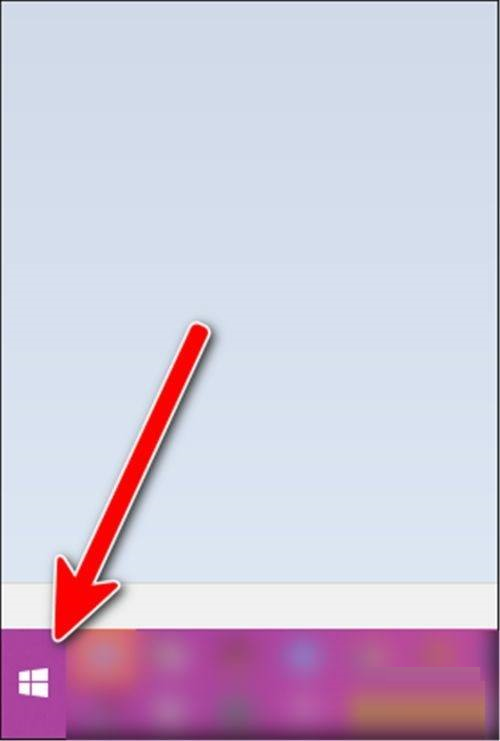
- WinRAR怎么查看许可证
- 时间:2025-09-01
-

- winrar怎么解压文件
- 时间:2025-09-01
-
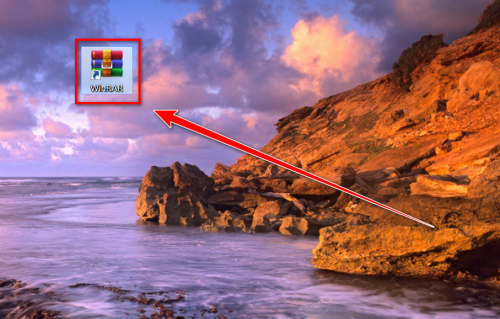
- WinRAR如何收藏文件夹
- 时间:2025-09-01
-

- 官方通报WinRAR安全漏洞 可绕过Windows安全警告执行恶意软件
- 时间:2025-04-21
-
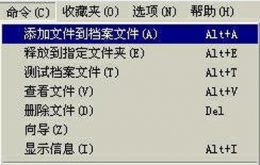
- 如何使用WinRAR把文件伪装成MP3文件?
- 时间:2018-12-13
-
- winrar4.0正版注册码及使用方法
- 时间:2013-08-17
-
- 用WinRAR快速合并与还原MPEG文件
- 时间:2005-11-24
-
- WinRAR的几个精彩实用技巧
- 时间:2005-11-24
精选合集
更多大家都在玩
大家都在看
更多-

- 太空狼人杀《Among Us》或将与《原神》展开合作
- 时间:2025-09-07
-

- 《空洞骑士:丝之歌》Boss只造成1格生命伤害MOD上架
- 时间:2025-09-07
-
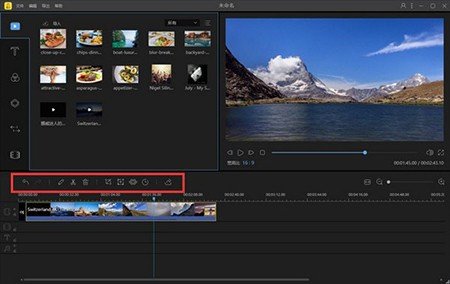
- 蜜蜂剪辑怎么裁剪视频
- 时间:2025-09-07
-

- 《怪物猎人世界:冰原》全球累计销量达1540万
- 时间:2025-09-07
-

- 迅捷文字转语音软件怎么用
- 时间:2025-09-07
-

- 《雨中冒险2》DLC合金意志全新角色操作员预告公布
- 时间:2025-09-07
-
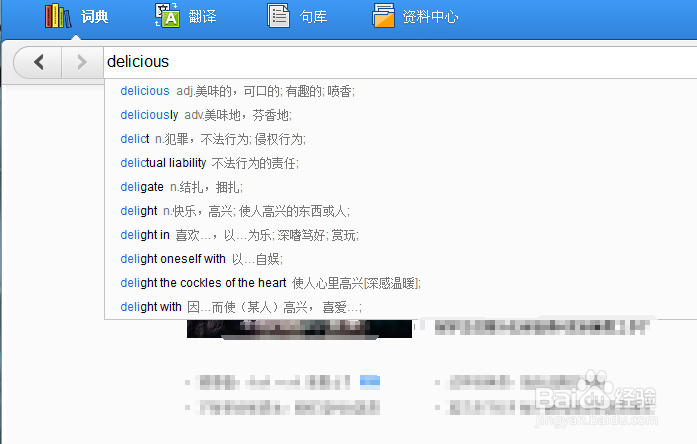
- 金山词霸怎么添加生词
- 时间:2025-09-07
-
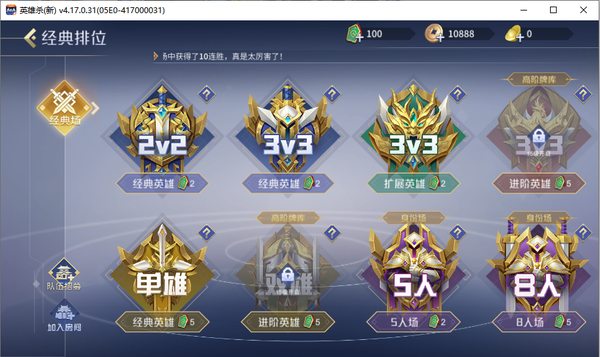
- QQ游戏大厅英雄杀有几种模式
- 时间:2025-09-07
